1. 前提条件
已经安装配置JDK
2. 下载Maven,解压
下载地址 http://maven.apache.org/download.cgi
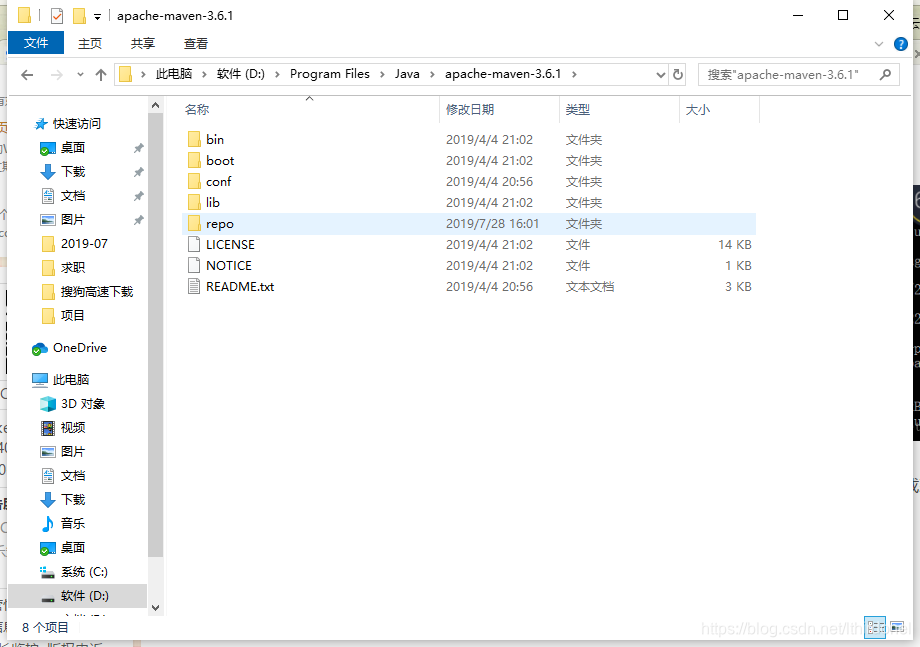
3. 配置环境变量
直接把路径放到Path里面
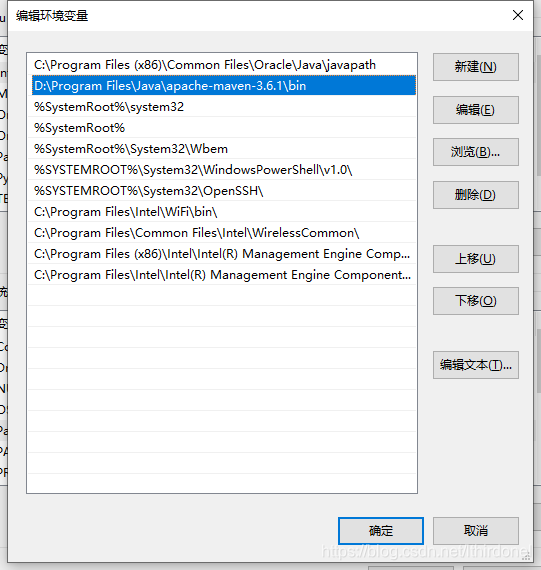
4. 验证
在cmd输入mvn -v

5. 设置localRepository
例如我的repo位置为:D:\Program Files\Java\apache-maven-3.6.1\repo
在config文件夹中找到settings.xml 加入
<localRepository>D:\Program Files\Java\apache-maven-3.6.1\repo</localRepository>
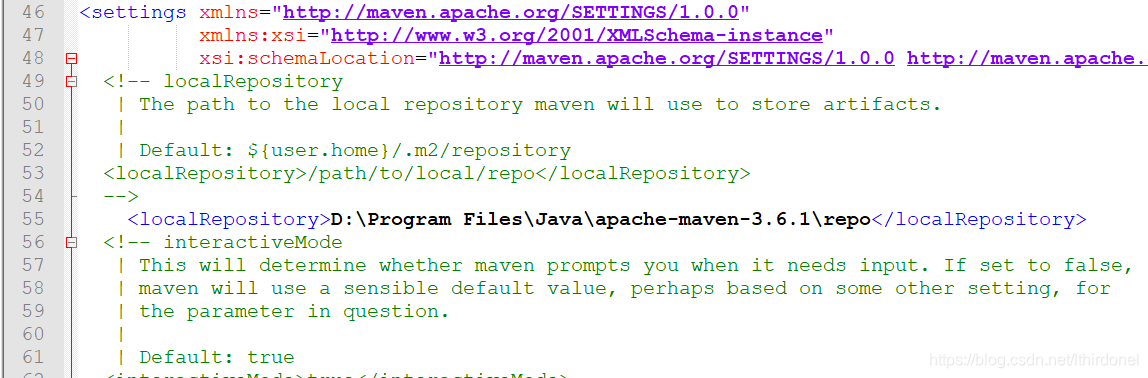
设置 JDK
给maven 的settings.xml配置文件的profiles标签添加
<profile>
<id>jdk-1.8</id>
<activation>
<activeByDefault>true</activeByDefault>
<jdk>1.8</jdk>
</activation>
<properties>
<maven.compiler.source>1.8</maven.compiler.source>
<maven.compiler.target>1.8</maven.compiler.target>
<maven.compiler.compilerVersion>1.8</maven.compiler.compilerVersion>
</properties>
</profile>
6. 测试
输入mvn help:system
执行完该命令之后,在D:\Program Files\Java\apache-maven-3.6.1\repo下面会出现很多文件,这些文件就maven从中央仓库下载到本地仓库的文件。 只是为了进行一个测试,测试完之后可删除刚才下载的文件。
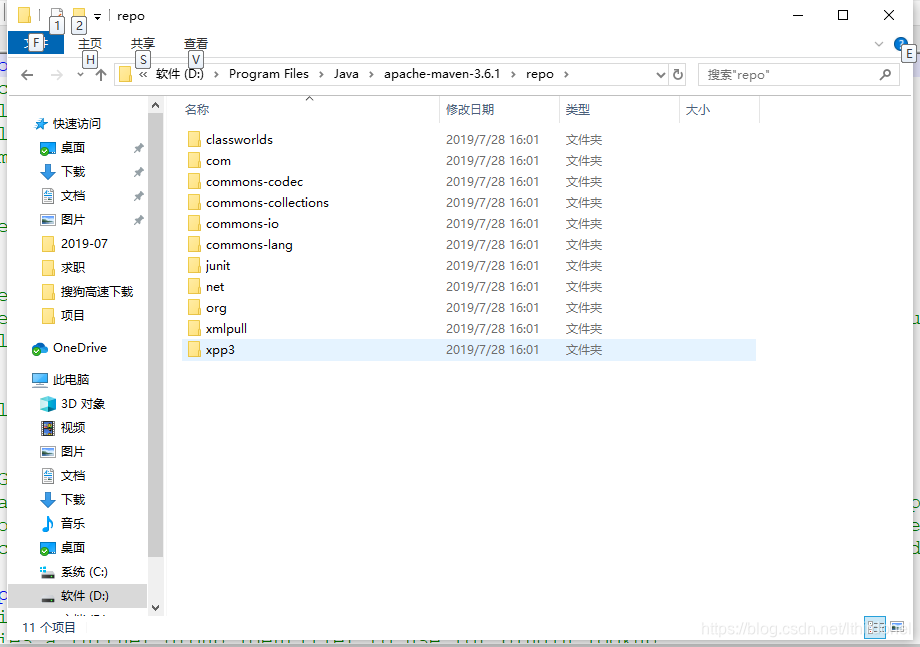
7. IDEA中打开setting中的Maven页
并且需要注意maven的选相关配置:
Maven home directory:maven的地址
setting.xml:若项目中使用的maven私服则需要进行配置
maven respository:经常需要关注的maven仓库地址
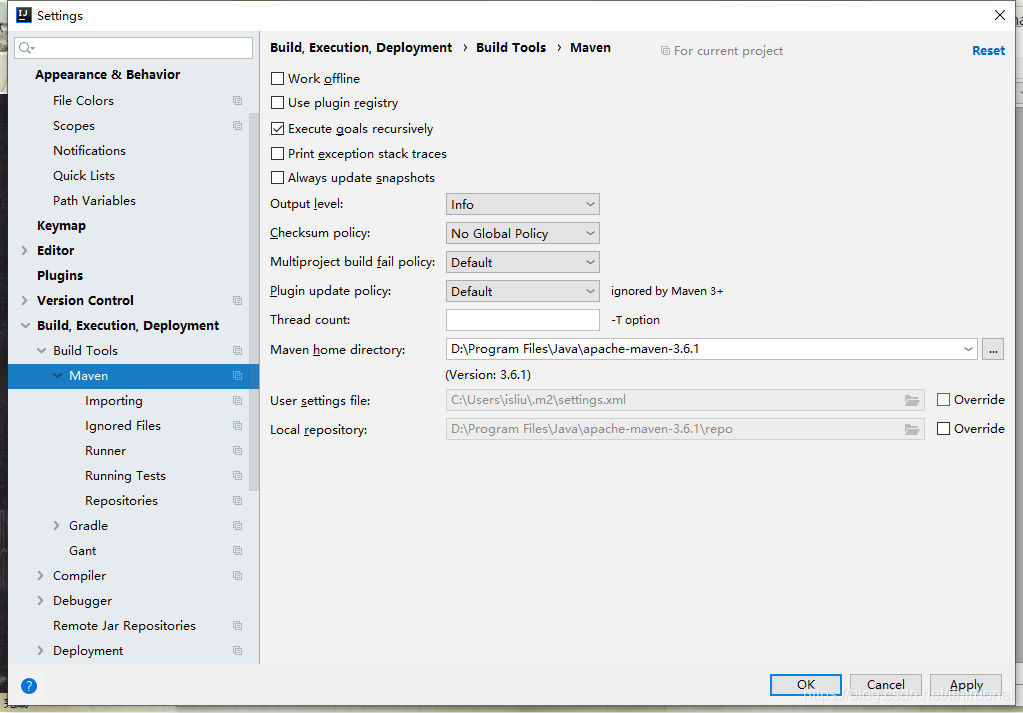
8. importing 配置
import Maven project automatically:自动监控pom.xml的改动,并且进行导入maven依赖
Dependency Type:依赖类型
Automatically down(Sources、Documentation):是否自动下载源码和java doc文档(与eclipse中一致),我一般会进行勾选,这样查看源码非常方便
vm和jdk设置:需要时候可以进行设置
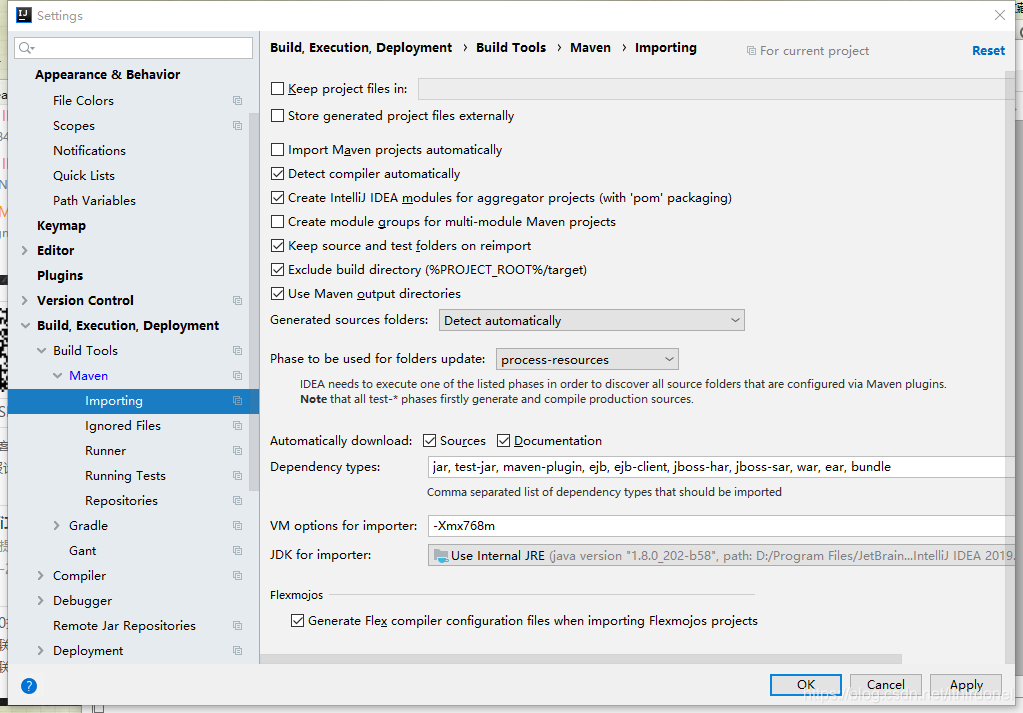
9. IDEA Maven视图使用
在使用maven项目的时候,使用最多的是Maven Project视图,若不进行显示,则可以在View》Tool Buttons 中进行勾选,如下图:
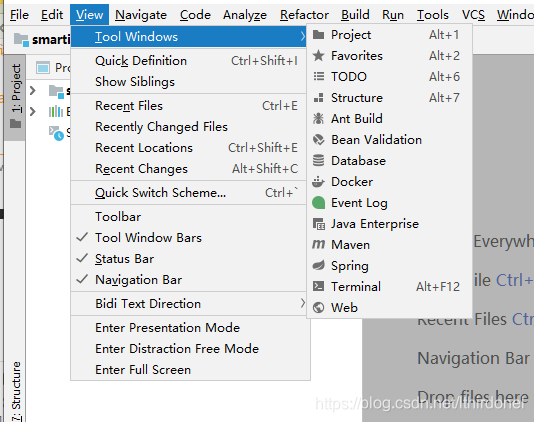
详见:
Maven安装: https://blog.csdn.net/flower_CSDN/article/details/79946008
IntelliJ中配置maven: https://blog.csdn.net/it_lihongmin/article/details/80782740





















 500
500











 被折叠的 条评论
为什么被折叠?
被折叠的 条评论
为什么被折叠?








